|
|
ANTEPRIMA STAMPA
La finestra che visualizza l'Anteprima di Stampa contiene una barra degli strumenti con pochi pulsanti che consentono di eseguire alcune semplici operazioni.
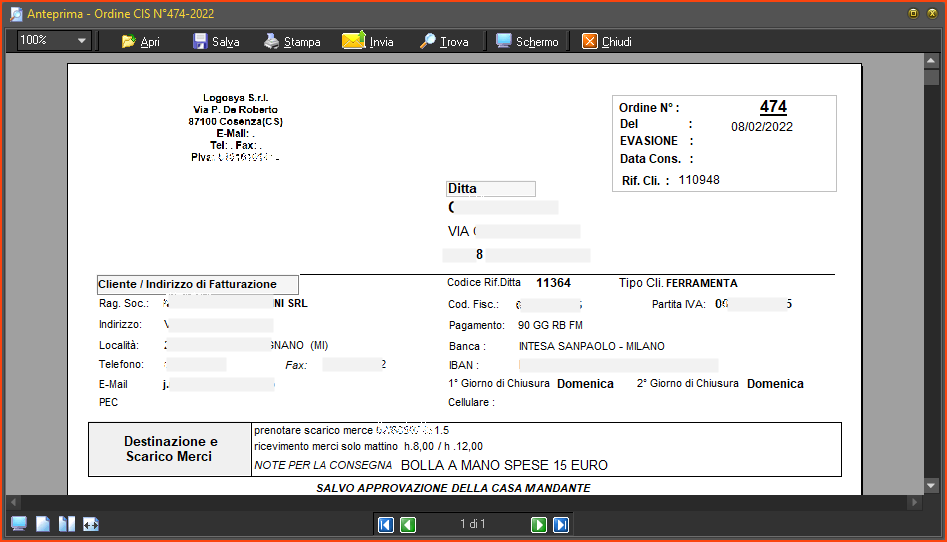
La prima casella a Sx consente di selezionare lo Zoom per la visualizzazione della stampa. Il pulsante Apri consente di aprire una stampa già salvata (i file che possono essere aperti sono stampa con estensione .frp). Gli altri due pulsanti consentono, rispettivamente, di salvare e stampare il visualizzato. Trova apre una finestra per la ricerca di un testo all'interno della stampa. Schermo apre la stampa a tutto schermo; per ripristinare la visualizzazione normale usare il tasto ESC. Chiudi, infine, chiude l'anteprima di stampa.
Il pulsante Invia  permette di inviare il documento tramite posta elettronica utilizzando una serie di parametri personalizzabili da come si può evincere dalla figura qui sotto: permette di inviare il documento tramite posta elettronica utilizzando una serie di parametri personalizzabili da come si può evincere dalla figura qui sotto:
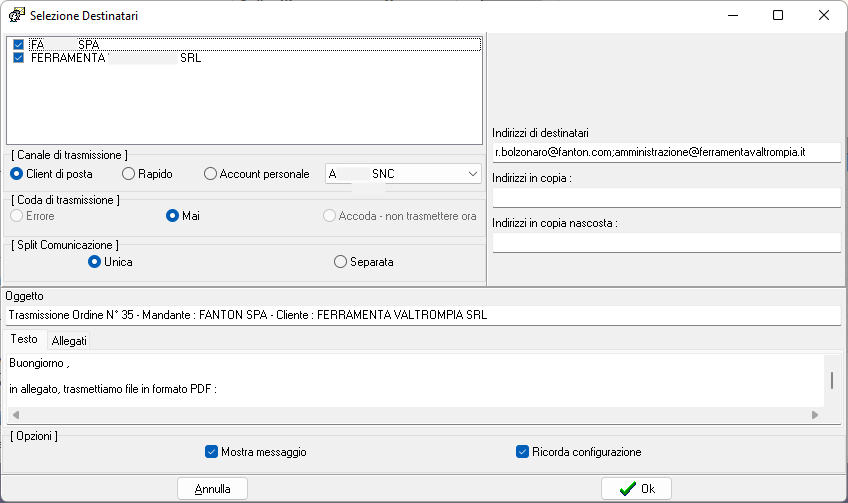
Nel Canale di Trasmissione, troviamo 3 voci che ci permettono di poter scegliere con quale sistema inviare la posta elettronica.
•Se si seleziona Client di Posta, l'email verrà inviata utilizzando il client di posta elettronica installato sul proprio computer (ad es. Outlook, Firebird, ecc.). Per cui una volta cliccato su Ok, si aprirà in automatico il client di posta e l'invio avverrà in automatico utilizzando l'account configurato su quest'ultimo.
•Con Rapido, si va ad utilizzare un eventuale indirizzo email interno al sistema Gesacom creato ad hoc.
•Infine, con Account personale andremo ad utilizzare l'account o gli account configurati all'interno di Centrale E-mail di GesACom. Come configurare un Account personale in Centrale E-mail.
Verificare che gli indirizzi dei destinatari siano corretti, ovvero, procedere con l'inserimento degli indirizzi email dei destinatari, qualora questi non fossero presenti.
L'Oggetto del messaggio, nonchè il corpo sono stati inseriti di default grazie alla possibilità di poterli predisporre per renderli poi uguali su ogni email inviata, riducendo così ulteriormente i tempi di realizzazione del messaggio ogniqualvolta se ne renda necessario. Personalizzazione stampa email. E' comunque possibile agire con la modifica dell'Oggetto e del Corpo del messaggio direttamente da questa finestra, inserendo i contenuti desiderati ma, attenzione, questi inserimenti saranno validi SOLO per questa email. Infatti, ogniqualvolta si andrà a creare una email, verrà sempre proposto il layout creato nella Personalizzazione delle email.
Mostra messaggio e Ricorda Configurazione sono due opzioni che in maniera facoltativa, possono essere lasciati spuntati.
|
|